El mercado está inundado de rastreadores de actividad física baratos (algunos buenos, otros malos), relojes inteligentes y otras piezas de hardware que ofrecen muchas funciones de estilo de vida como…

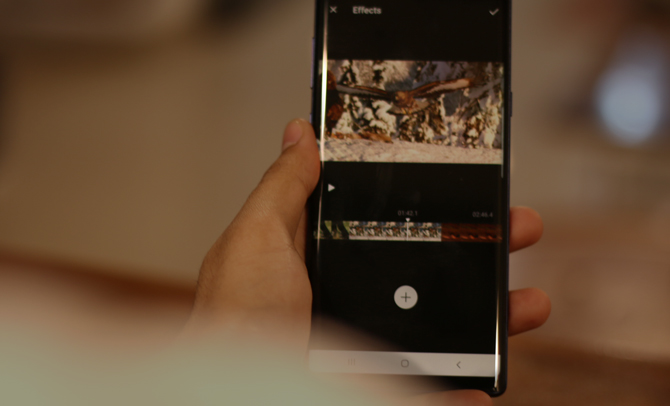
Cuando se trata de convertir un video a un formato diferente, la mayoría usa Handbrake en nuestra computadora o algún servicio en línea. Pero a medida que los dispositivos Android se vuelven cada vez más poderosos, puede convertir fácilmente cualquier video de un formato a otro con solo unos pocos toques. Pero para elegir las mejores aplicaciones de conversión de video del grupo de las promedio, buscamos características como la interfaz intuitiva, menos o ningún anuncio, soporte para múltiples formatos, etc. A continuación, presentamos nuestras selecciones de las mejores aplicaciones gratuitas de conversión de video para Android. . Comencemos.
Lea: Cómo convertir videos en Android con FFmpeg usando Termux
Si bien no hay escasez de convertidores de video para Android en Google Play Store, la mayoría de ellos están llenos de anuncios incompletos o tienen un limite la cantidad de videos que puede convertir. Aquí es donde entra Video Transcoder.
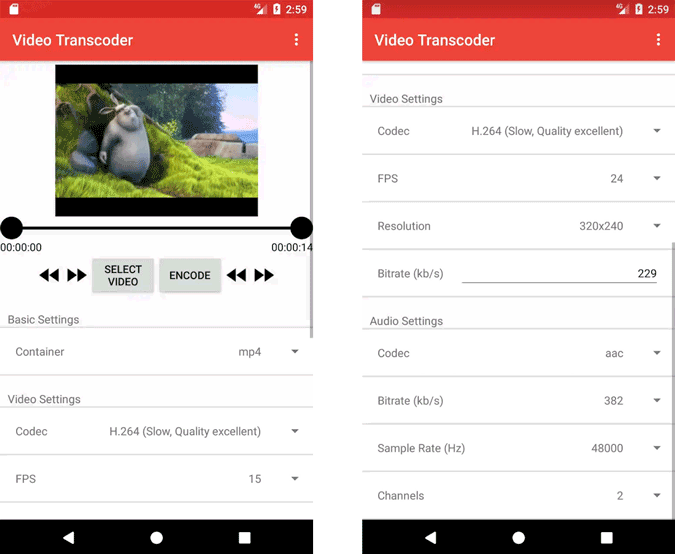
Video Transcoder es una aplicación gratuita y de código abierto, lo que significa que no le mostrará anuncios intrusivos, ni tendrá que preocuparse por su privacidad. El formato admitido incluye: Avi, Flv, Gif, Matroska, Mp3, Mp4, Ogg, Opus, WebM. Además, estos son los códecs de video admitidos: H.264, MPEG-1, MPEG-2, MPEG-4, VP8, VP9, Xvid.
Pros:
Cons:
Install Video Transcoder
Timbre no es solo un convertidor de video y audio, sino también un editor de video: puede cortar y unir dos videos.
La aplicación se basa en la biblioteca FFmpeg que utilizan muchos convertidores de video populares en esta lista. Admite formatos como: mp4, Flv, Avi, Mkv, WebM y MPEG para video y mp3, wav, FLAC, m4a, aac y WMA para audio. También puede convertir gifs de video, a diferencia de muchos otros convertidores en esta lista.
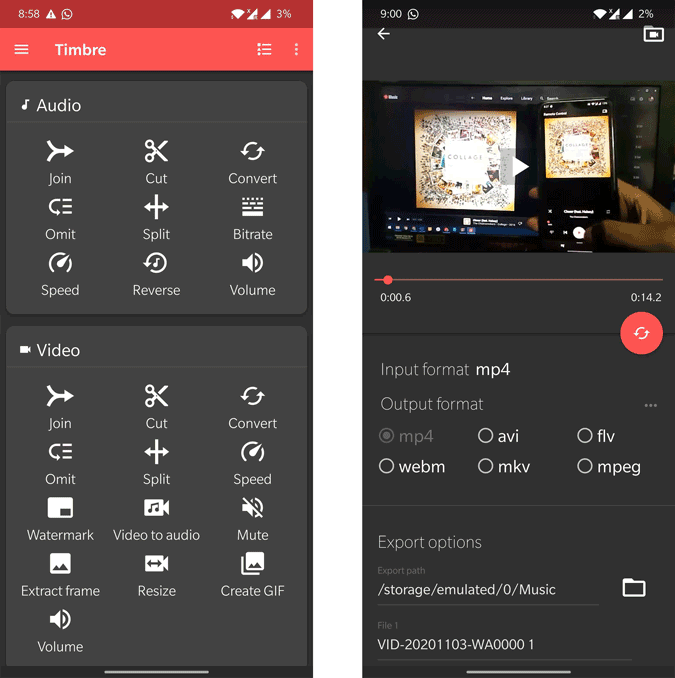
No hay límite para la cantidad de archivos que puede administrar y unir. La aplicación es completamente gratuita y cuenta con publicidad.
Pros:
Cons:
Instala Timbre
La primera aplicación de la lista te permite convertir video a audio. Hay muchas aplicaciones que pueden convertir videos, pero la mayor parte del espacio en el teléfono está ocupado con videos musicales que nunca veo. Con mucho gusto convertiría todos los videos a audio para ahorrar espacio en el teléfono. Puede elegir entre MP3 y AAC como salida y ajustar la tasa de bits del audio. El editor incorporado le permite cortar los clips allí mismo en la pantalla de conversión. La aplicación también tiene algunas funciones avanzadas que puede usar para ajustar la frecuencia, el canal, el fundido de entrada/salida y el volumen.
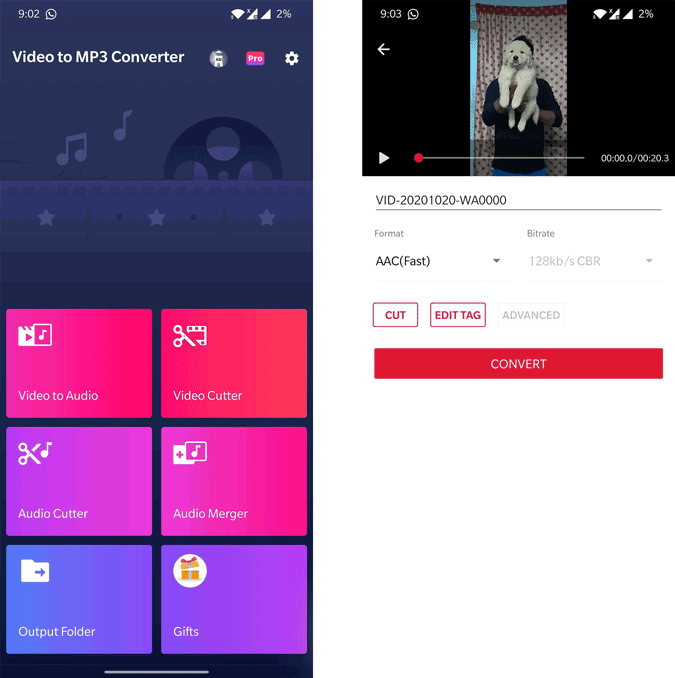
Esta aplicación también tiene un cortador de video y audio dedicado que puede resulta útil al recortar bits adicionales de los archivos multimedia. Es una aplicación decente que funciona bien y puede usarla para optimizar de manera efectiva su biblioteca de medios.
Precio: La aplicación es gratuita en Play Store pero viene con un muro de pago. Algunas funciones, como la conversión de múltiples archivos, la aparición/desaparición gradual, la combinación de 3 o más archivos y la portada de música están bloqueadas, lo que se puede comprar con una tarifa única de $3.99.
Pros:
Cons:
Instalar Inshot Video to MP3 converter
VidSoftLap Video Converter tiene una interfaz de usuario bonita y fluida que está llena de funciones. Por supuesto, como sugiere el título, puede convertir videos entre diferentes formatos como MP4, FLV, MPEG-1,2, MOV, MKV, WMV, AVI, VOB, 3GP, etc., directamente en su dispositivo Android. Aparte de eso, también se le proporcionarán otras herramientas útiles que pueden hacer varias cosas como recortar, agregar efectos de cámara lenta, extraer audio de un video (útil cuando desea extraer la banda sonora de su video favorito), efecto de video inverso , etc.
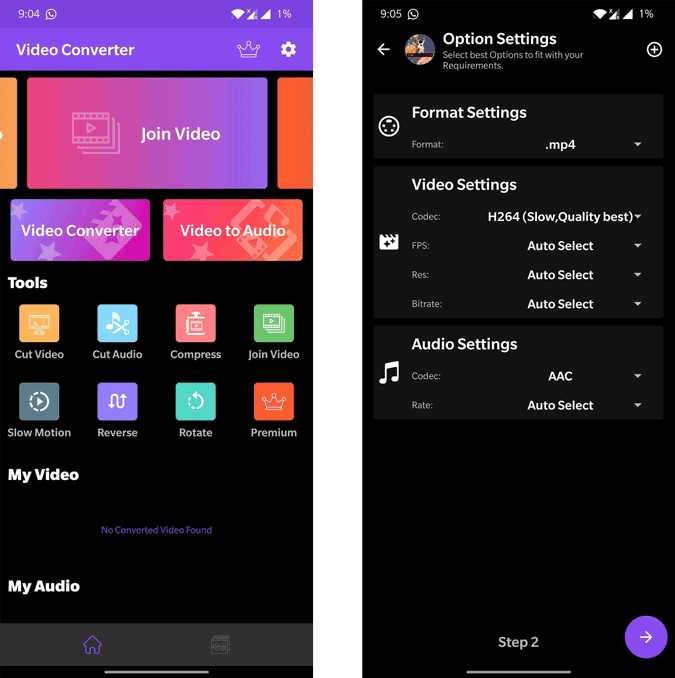
Lo bueno de la aplicación es que muestra todos los videos originales directamente en la pantalla principal. Si no puede encontrar el video, seleccione la opción «Examinar» para encontrar el video que está buscando. Al elegir la configuración de conversión, la aplicación le mostrará diferentes opciones preestablecidas específicas del dispositivo como Windows, Android, BlackBerry, Apple, Sony, etc., y formatos específicos como MP4, 3GP, MKV, etc.
Si no puede encuentre el formato que está buscando, simplemente seleccione la opción «común» y la aplicación le permitirá elegir el formato de un menú desplegable en la siguiente pantalla. Si lo desea, incluso puede elegir otras configuraciones como FPS, resolución, códec, etc., según sea necesario.
Precios: La aplicación base es gratuita, con publicidad y algunos formatos y las opciones están bloqueadas detrás del muro de pago. Para desbloquear todas las opciones y deshacerse de los anuncios, debe comprar la versión pro por alrededor de $2.
Pros:
Cons:
Instalar VidSoftlab
Seré el El primero en decir que la interfaz de usuario de Media Converter parece tener casi una década. Pero eso no importa porque la aplicación es realmente buena en lo que hace y es muy fácil de usar incluso para un principiante. Media Converter usa FFmpeg en segundo plano para convertir sus videos. La aplicación admite una tonelada de formatos de archivo, desde los formatos populares y más utilizados hasta los más oscuros. Algunos de los formatos admitidos incluyen, entre otros, MP4, 3GP, WMA, FLV, MKV, MOV, VOB, MPG, etc.
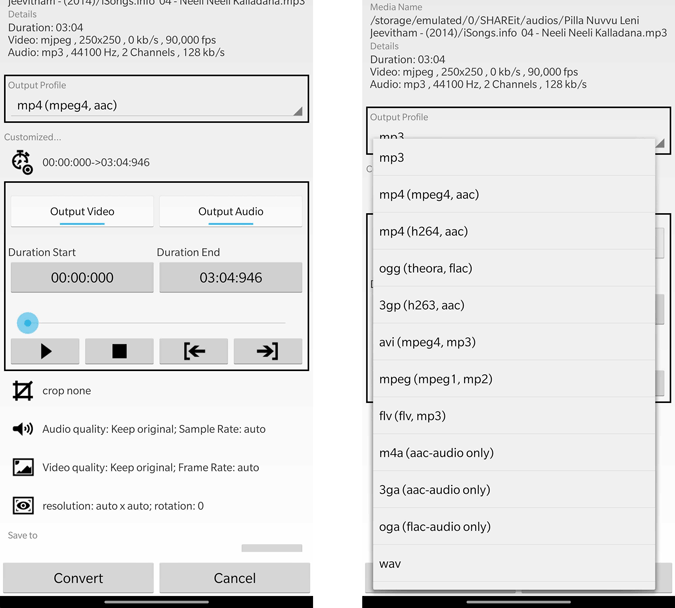
Como dije antes, la aplicación es muy fácil de usar. Cuando elija un video para convertir, le mostrará dos de las opciones más populares «Convertir a MP3» y «Convertir a MP4». Si desea convertir su video a otro formato, todo lo que tiene que hacer es elegir la tercera opción «Modo experto». En esta pantalla, puede elegir el formato de archivo personalizado, cortar y recortar, cambiar la calidad del audio, recortar el video, cambiar la resolución, cambiar la calidad del video, etc. Una vez que haya terminado con la configuración, haga clic en el botón «Convertir» y son buenos para ir.
Si está buscando un convertidor de video simple y liviano que admita casi todos los formatos de archivo de video, pruebe Media Converter y vea si se ajusta a sus necesidades.
Precio: La aplicación es completamente gratuita y está financiado por la publicidad. Sin embargo, a diferencia de otras aplicaciones, los anuncios no son tan intrusivos, al menos ese es el caso cuando la estoy usando.
Pros:
Cons:
Install Media Converter
Lea: Las mejores aplicaciones gratuitas de edición de video para Android y iPhone (sin marca de agua)
Video Format Factory tiene una interfaz de usuario buena, moderna y minimalista y es compatible con todos los principales formatos de archivos de video y audio como MP4, FLV, AVI, MKV, MP3, FLAC, WMA, OGG, etc. Además de convertir videos, también puede comprimir, dividir, cortar, recortar, extraer audio, invertir video, crear GIF y agregar audio.
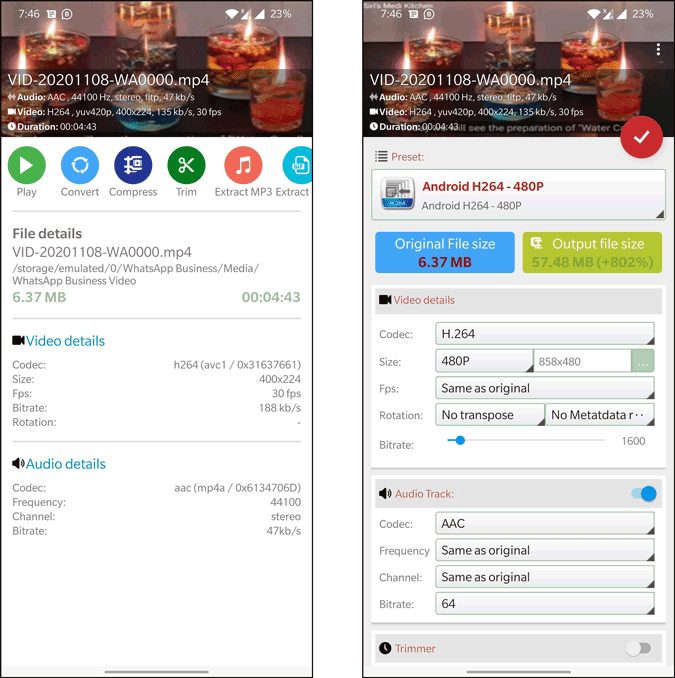
Para convertir un video usando Video Format Factory, simplemente toque el ícono «Agregar», seleccione la ubicación del video, seleccione la opción «Convertir», seleccione el formato de salida y otras configuraciones según sea necesario. Finalmente, toque el botón «Convertir ahora» y la aplicación comenzará el proceso de conversión. Una vez que el video se haya convertido, se almacenará en la memoria interna y también podrá acceder a él directamente desde la pantalla principal de la aplicación. Lo que hace que Video Format Factory sea especial es que le permite convertir por lotes todos sus archivos de video y audio.
Aunque tiene acceso a casi todos los formatos de archivo principales, la aplicación le impide usar solo tasas de bits de baja calidad y algunos los preajustes tampoco están disponibles. Si desea utilizar tasas de bits de alta calidad, debe comprar la versión pro. Aparte de eso, la aplicación es bastante buena en lo que hace y hace el trabajo en un abrir y cerrar de ojos. Entonces, pruébalo.
Precio: La aplicación base es gratuita, contiene anuncios y algunas opciones están bloqueadas detrás del muro de pago. Para eliminar los anuncios y obtener acceso a opciones profesionales como ajustes preestablecidos adicionales y configuraciones de tasa de bits de alta calidad, debe actualizar a la versión profesional por $ 4.49.
Pros:
Cons:
Install Video Factory
Al igual que las aplicaciones anteriores, VidCompact hace más que convertir videos. También puede cortar, recortar, recortar y comprimir videos si lo necesita. La aplicación es compatible con todos los formatos principales, como AVI, MKV, FLV, RMVB, 3GP, MPEG, WMV, MOV, etc. La diferencia de esta aplicación es que puede convertir videos de formatos compatibles al formato MP4 únicamente. Dado que prácticamente todos los dispositivos, servicios y sitios web admiten el formato MP4, no es una limitación tan grande a menos que desee convertir específicamente el video a otros formatos.
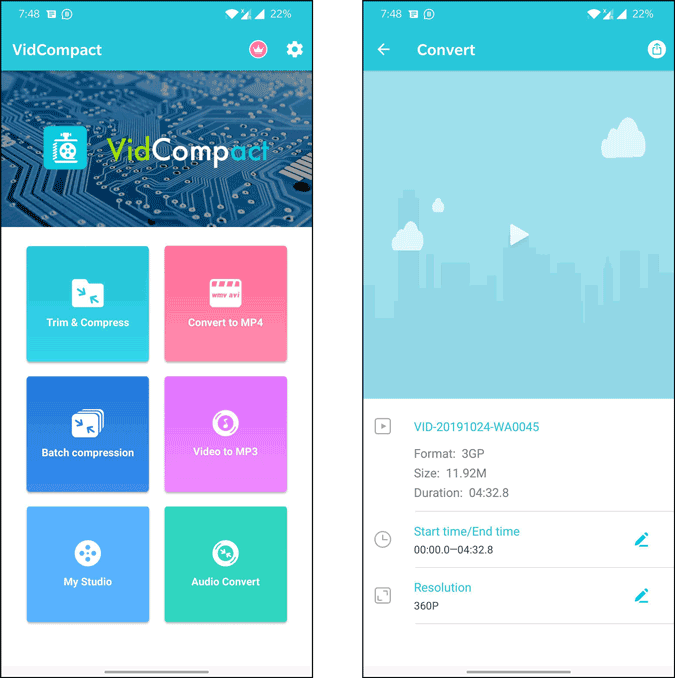
No solo el usuario La interfaz es bastante mínima y colorida, es muy intuitiva. Simplemente toque «Convertir a MP4», seleccione el video y toque el botón «Guardar en la galería» y estará listo para comenzar. Entonces, si está buscando una aplicación simple para convertir sus videos a MP4, pruebe VidCompact y vea cómo funciona para usted.
Precio: La aplicación base es gratuita, contiene anuncios y está limitada a archivos formatos 3GP, MKV, MOV, AVI, WMV, M4V y MPG. Además, la versión gratuita no admite la conversión de videos por encima de la resolución de 3840 x 2160. Para eliminar estas limitaciones, debe comprar la versión pro por alrededor de $2.
Pros:
Cons:
Install Vidcompact
aKingi – Video Converter es otra buena aplicación para convertir videos directamente en su dispositivo Android. La aplicación admite la conversión de videos entre una amplia gama de formatos como 3GP, AAC, AC3, AVI, FLAC, MP2, MP3, MP4, MPG, MKV, MOV, etc. Mientras convierte, puede elegir diferentes opciones como el códec, tasa de bits de video y audio, ancho y alto de video, FPS, frecuencia, pistas de audio e incluso el tamaño de salida. Por supuesto, si es un principiante y quiere navegar sin problemas, puede elegir los ajustes preestablecidos incluidos en el menú desplegable junto a la opción Perfil.
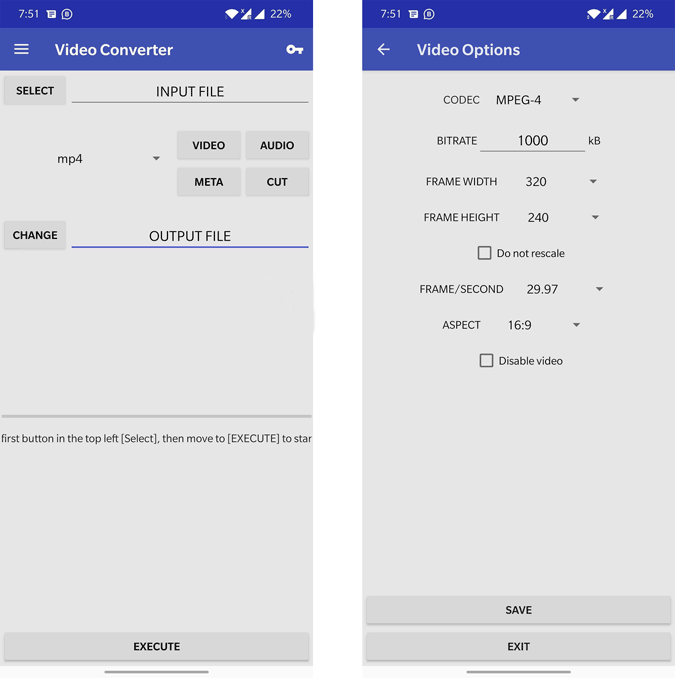
Además, la aplicación también admite lotes conversión. Para convertir por lotes, todo lo que tiene que hacer es seleccionar varios videos desde la ventana de exploración, seleccionar el formato de salida y tocar el ícono de conversión. Una cosa que realmente me gusta de esta aplicación es que le proporciona la CLI (interfaz de línea de comandos) de FFmpeg. Entonces, si sabe cómo usar FFmpeg para convertir videos, simplemente seleccione la opción «TVC CLI» en el menú principal.
Si está buscando una aplicación que le brinde un mejor control sobre cómo convierte los videos usando FFmpeg CLI mientras contiene una buena interfaz de usuario utilizable, entonces aKingi – Video Converter es para usted.
Precio: La aplicación base es gratuita y contiene anuncios. Además, algunos formatos son como FLAC, MKV, 3GP, etc., que no están disponibles para usuarios gratuitos. Para eliminar las restricciones y deshacerse de los anuncios, debe comprar la versión pro por alrededor de $ 2.
Pros:
Cons:
Install aKingi
Eso es todo por ahora, estas fueron nuestra mejor elección para aplicaciones de conversión de video para Android. Comente a continuación compartiendo sus pensamientos y experiencias sobre el uso de las aplicaciones anteriores para convertir videos en Android.
Lea: Reduzca el tamaño de archivo con esta aplicación de compresor de video para Android